У многих людей сегодня есть хоть какое-то устройство от компании Apple, большинство из них, конечно же, пользуются айфонами. Это связано с огромным количеством модельных линеек устройств данного производителя, а также разную стоимость.
Смартфоны этой компании всегда пользовались популярностью, благодаря своему качеству и надежности. Однако из-за того, что Apple так же заботится о безопасности и оригинальности своих программных продуктов, возникают некоторые трудности с использованием программы iTunes.

Стоит потратить немного свободного времени, чтобы разобраться в данной утилите. Она является весьма функциональной и удобной. Можно добавить, а также удалить музыку на айфоне через iTunes. Как это правильно сделать? Об этом мы и расскажем далее. В статье рассмотрим разные способы и все особенности.
Как удалить музыку через приложение "Айтюнс"? Пошаговая инструкция
Как удалить музыку из айфона в "Айтюнсе"? Для этого необходимо проделать следующие шаги:
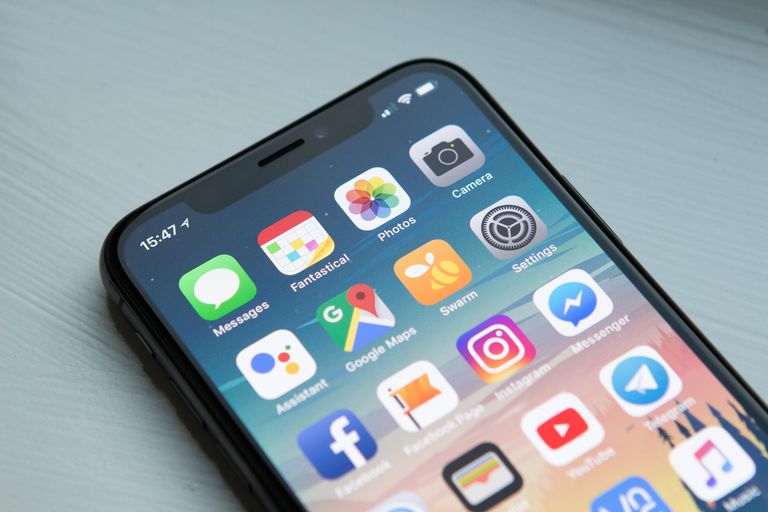
- Зайдите в "Айтюнс" через компьютер (если у вас еще нет "Айтюнса" на ПК, то установите его с официального сайта компании Apple).
- Выберите раздел "Музыка".
- Перейдите на вкладку "Моя музыка".
- Нажать на вкладку "Песни", в блоке "Медиатека" (он находится с левой стороны окошка программы "Айтюнс").
- Среди появившихся музыкальных композиций, найти нужную и вызвать контекстное меню (нажать на данном музыкальном треке правой кнопкой мышки).
- В контекстном меню найти и нажать на операцию "Удалить".
- Во всплывшем окно подтверждения выполнения операции удаления нажать "Подтвердить".
- На данном этапе песня была удалена из медиатеки, но не из памяти вашего айфона. Подключите данное устройство к компьютеру путем синхронизации устройств продукции Apple.
- После проведения ее на айфоне останутся только те музыкальные композиции, которые были в медиатеке "Айтюнс" (на ПК) на момент синхронизации. Готово. Стоит отметить, что необязательно удалять только одну музыкальную композицию. Вы можете за один раз удалить любое количество музыкальных треков. Только не нужно забывать делать синхронизацию с айфоном после внесения любых изменений на ПК.
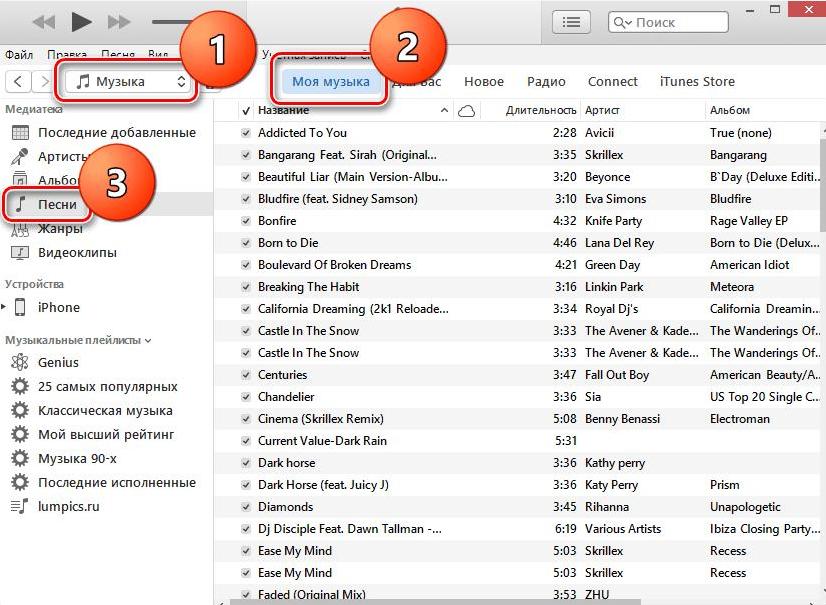
Удаляем песни на своем устройстве
Как удалить музыку через айфон? Удалить музыку на гаджете можно и не используя программу "Айтюнс" на компьютере. Для этого достаточно проделать следующее:
- Найти и открыть встроенное в айфоне приложение "Музыка" (находится в основном меню айфона).
- Перед вами появится весь перечень музыкальных файлов, которые находятся в памяти гаджета.
- Отыскать в этом списке музыкальных композиций ту, которую необходимо удалить.
- На уровне нужного музыкального трека провести пальцем по экрану справа-налево (сделать свайп).
- Перед вами откроется кнопка красного цвета со словом "Удалить". Нажать на нее. Все, готово. Удаленного музыкального трека больше нет на вашем айфоне. Однако стоит иметь в виду, что данный вариант эффективен при удалении одной или нескольких композиций. Для того чтобы удалить музыкальные файлы на вашем устройстве, необходимо прибегнуть к другому способу.
Совет
Помните, что при помощи данного метода музыка удаляется только из памяти вашего гаджета. Если этот трек был в хранилище данных "Айклад", то он так там и останется, занимая место хранилища.
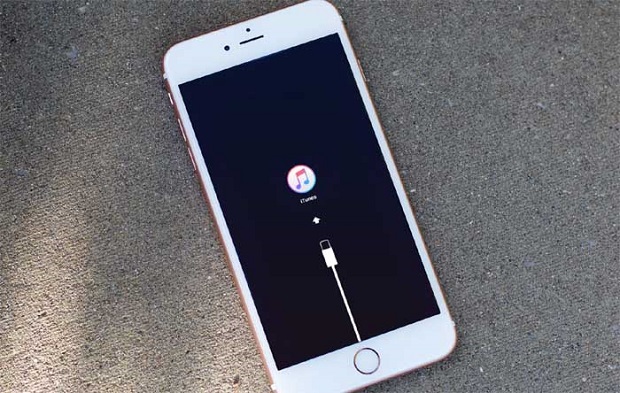
Удаление всей музыки с айфона. Рекомендации пользователю
Если вдруг вам понадобилось очистить место на вашем айфоне и удалить всю имеющуюся на нем музыку, то это можно сделать при помощи встроенной функции в настройках.
Инструкция по удалению всей музыки с устройства:
- Открыть меню "Настройки " в самом айфоне, выбрать там раздел "Основное" и нажать на вкладку "Статистика".
- После чего необходимо немного подождать, пока айфон прогрузит все имеющиеся на нем данные.
- По окончанию загрузки перед вами откроются все данные о памяти айфона (какое приложение и сколько памяти занимает на вашем устройстве). Нажать на "Музыка".
- После этого откроется своеобразное контекстное меню со строчкой "Вся музыка". Провести на этой строчке пальцем справа-налево. Далее нужно нажать на появившеюся красную кнопку со словом "Удалить". Все, готово. Теперь на вашем айфоне вся музыкальная коллекция была удалена. Были удалены так же все музыкальные треки, загруженные с "Айклада". Будьте аккуратны при использовании вышеописанного способа. Восстановить музыку на айфоне можно будет только через программу "Айтюнс", установленную на компьютере (путем последней синхронизации с гаджетом).
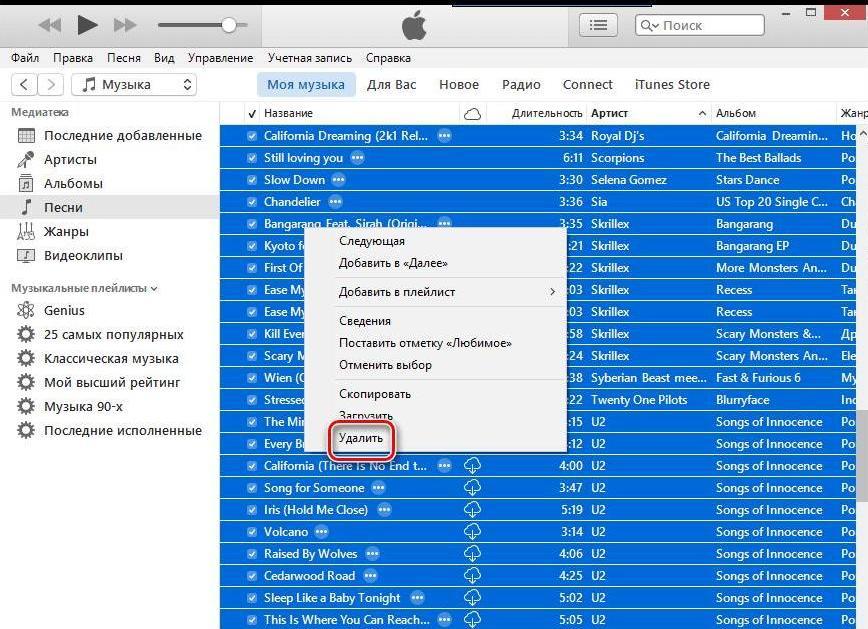
Как удалить старую музыку из айфона через "Айтюнс", оставив ее в медиатеке?
Предположим, что вы не хотите удалять треки с вашего устройства совсем. То есть вы хотите оставить ее в медиатеке программы "Айтюнс", но при этом удалить ее с айфона для освобождения места.
Как удалить музыку с айфона через iTunes, но оставить ее в медиатеке? Следуйте инструкции, представленной далее:
- Подключите айфона к компьютеру с программой "Айтюнс".
- Перейти в "Управление устройством" (ищите на панели инструментов, значок в виде сотового телефона).
- Выбрать в разделе "Настройка" пункт "Музыка".
- Теперь необходимо сделать следующие изменения настроек музыки: поставить галочку на "Синхронизировать музыку", выбрать избранные плейлисты, артисты, альбомы и жанры, для того чтобы определить, какие песни вам нужны на айфоне, а какие необходимо сохранить только в медиатеке.
- После этого можно выбирать музыку, которую хотелось бы оставить на айфоне (можно оставлять определенных исполнителей, музыку определенного жанра, а также существует возможность оставить 25 наиболее часто прослушиваемых треков за последнее время).
- Синхронизировать. Нажать на кнопку "Синхронизировать", которая располагается внизу окна программы "Айтюнс". Вот как удалить музыку с айфона через "Айтюнс". Теперь на айфоне останутся только выбранные треки, при этом ни один из других треков не будет удален. Все треки сохранятся в медиатеке iTunes на компьютере.
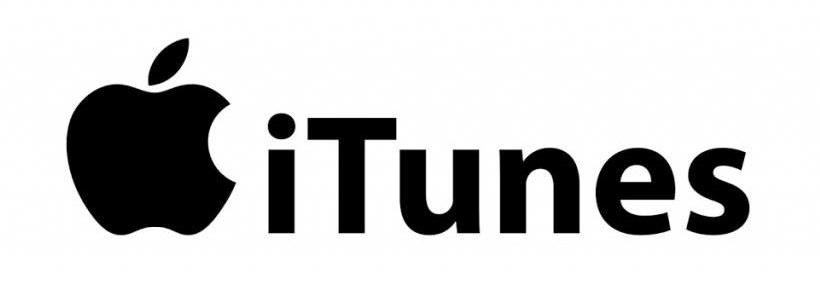
Что лучше использовать для удаления треков iTunes или программу "Музыка" на гаджете?
Мы уже выяснили, как удалить музыку с айфона через iTunes и меню "Музыка". Теперь расскажем о том, когда и какой способ лучше применять. Наиболее простой метод удаления можно производить через программу "Музыка" в самом смартфоне. Однако данное приложение удобно для удаления одной или нескольких музыкальных композиций. При этом музыка, скачанная с использованием iCloud, также удалится только с устройства, но не с хранилища данного сервиса. Именно поэтому наиболее надежный способ - это удалять музыку с айфона через компьютер при помощи синхронизации устройства с программой "Айтюнс".
В этом случае можно удалить музыку на айфоне (через iTunes) выборочно, сохранив все остальные композиции в памяти медиатеки. Еще одним плюсом является возможность вернуть удаленные музыкальные треки через последнюю синхронизацию в iTunes.
Заключение
Теперь вы знаете, как удалить музыку с айфона через iTunes. В статье были детально рассмотрены основные способы удаления треков с устройства при помощи данной утилиты. Надеемся, что советы, данные в статье, помогут вам.



























